زمان مطالعه: ۵ دقیقه
قابلیت نور RGB کیبورد در لپتاپها، بهخصوص در محیطهای کمنور یا هنگام کار در شب و شرایط بیبرقی، نقش مهمی در افزایش دقت و سهولت استفاده از دستگاه دارد. این ویژگی علاوه بر بهبود تجربه کاربری، از خستگی چشم در طولانیمدت نیز جلوگیری مینماید. بسیاری از مدلهای جدید لپتاپ لنوو به این قابلیت مجهز هستند، اما روشن کردن آن در برخی مدلها نیاز به انجام تنظیمات خاص دارد.
در این مقاله، با تمرکز بر نحوه فعالسازی نور کیبورد لپ تاپ لنوو، مراحل روشن کردن این قابلیت را بررسی میکنیم. همچنین به مواردی مانند تفاوت مدلها، نقش نرمافزارهای تنظیمات اختصاصی، روشهای بررسی وجود نور پسزمینه در دستگاه و نحوه رفع مشکلات احتمالی نیز پرداخته خواهد شد.
آیا همه لپتاپهای لنوو نور کیبورد دارند؟
یکی از نکات مهمی که قبل از هر اقدامی باید در نظر بگیرید، بررسی این موضوع است که آیا دستگاه شما اصلاً از نور RGB پشتیبانی میکند یا خیر. برخلاف تصور بسیاری از کاربران، این قابلیت در همه مدلهای لنوو وجود ندارد. حتی برخی از مدلهای گرانقیمت یا پرطرفدار هم ممکن است به دلایل طراحی ساده یا هدف کاربری خاص، فاقد نور کیبورد باشند.
برای مطمئن شدن از وجود نور کیبورد لپ تاپ لنوو، میتوانید مدل دقیق لپتاپ را در سایت رسمی لنوو یا گوگل جستوجو کنید. در صفحه مشخصات فنی، اگر عبارتهایی مثل Backlit Keyboard یا Keyboard Illumination را مشاهده کردید، یعنی این قابلیت در دستگاه شما تعبیه شده است. راه سادهتر؟ کافیست به ردیف کلیدهای F نگاه کنید؛ اگر آیکونی شبیه نور یا چراغ روی یکی از آنها، یا روی کلید Space وجود داشت، یعنی با ترکیب کلید مناسب، نور کیبورد فعال میشود.

سادهترین روش: ترکیب Fn + Spacebar
اگر مطمئن شدید که لپتاپ شما از نور کیبورد پشتیبانی میکند، اولین روش پیشنهادی استفاده از کلید میانبر استاندارد در لپتاپهای لنوو است: Fn + Spacebar. با زدن این ترکیب، بسته به مدل لپتاپ، نور کیبورد به ترتیب در یکی از حالتهای زیر قرار میگیرد:
- خاموش
- نور کم
- نور زیاد
اگر بار اول تغییری مشاهده نکردید، کلید را مجدداً فشار دهید. در اکثر مدلها، چراغها به صورت مرحلهای تغییر میکنند. در صورتی که این روش عمل نکرد، نگران نباشید؛ روشهای پیشرفتهتری وجود دارد که در ادامه بررسی خواهیم کرد.
در برخی مدلها، تنظیم نور از طریق BIOS انجام میشود
در بعضی از لپتاپهای لنوو، نور RGB بهصورت پیشفرض غیرفعال است و باید از داخل تنظیمات BIOS آن را فعال کنید. این مورد بیشتر در مدلهای ThinkPad و سریهای تجاری دیده میشود. برای این کار:
- لپتاپ را خاموش کرده و مجدداً روشن کنید.
- هنگام ظاهر شدن لوگوی لنوو، کلید F1 یا Delete را پشتسرهم فشار دهید تا وارد BIOS شوید.
- در منوی BIOS به دنبال بخش System Configuration بگردید.
- گزینهای تحت عنوان Keyboard Illumination یا مشابه آن را پیدا کرده و به حالت Enabled تغییر دهید.
- تغییرات را ذخیره کرده و سیستم را ریاستارت کنید.
اگر این گزینه در BIOS وجود نداشت، ممکن است مدل شما تنظیمات نوری را از طریق نرمافزارهای سیستم عامل کنترل کند.
فعالسازی نور کیبورد از طریق نرمافزار Lenovo Vantage
یکی از ابزارهای کاربردی که لنوو برای مدیریت تنظیمات سختافزاری ارائه داده، Lenovo Vantage است. این نرمافزار در بسیاری از مدلهای جدید بهصورت پیشفرض نصب شده و اگر نصب نیست، بهراحتی از Microsoft Store قابل دریافت است. پس از نصب و اجرای برنامه:
- وارد بخش Device یا Input & Accessories شوید
- اگر دستگاه شما از نور پسزمینه پشتیبانی کند، بخشی برای کنترل آن مشاهده خواهید کرد
- از آنجا میتوانید نور را روشن/خاموش کرده، شدت آن را تنظیم کنید یا مدتزمان خاموش شدن خودکار را تعیین کنید
این روش در لپتاپهای سری Yoga، Legion و IdeaPad بهخصوص مدلهای جدیدتر، عملکرد خوبی دارد.
درایور نور کیبورد: جزئیات کوچک اما مهم
گاهی اوقات حتی اگر سختافزار سالم باشد، به دلیل نصب نبودن یا بهروز نبودن درایور، نور کیبورد لپ تاپ لنوو کار نمیکند. این موضوع خصوصا بعد از نصب مجدد ویندوز یا آپدیت سیستم بیشتر اتفاق میافتد. برای آپدیت درایور کیبورد مراحل زیر را انجام دهید:
- کلید Win را فشار داده و عبارت Device Manager را جستوجو کنید
- در بخش Keyboard یا Human Interface Devices، گزینه مربوط به کیبورد را پیدا کنید
- روی آن راستکلیک کرده و گزینه Update Driver را بزنید
- در پنجره بازشده، گزینه Search Automatically for drivers را انتخاب کنید
بعد از آپدیت، سیستم را یکبار ریاستارت کنید تا تغییرات اعمال شود.
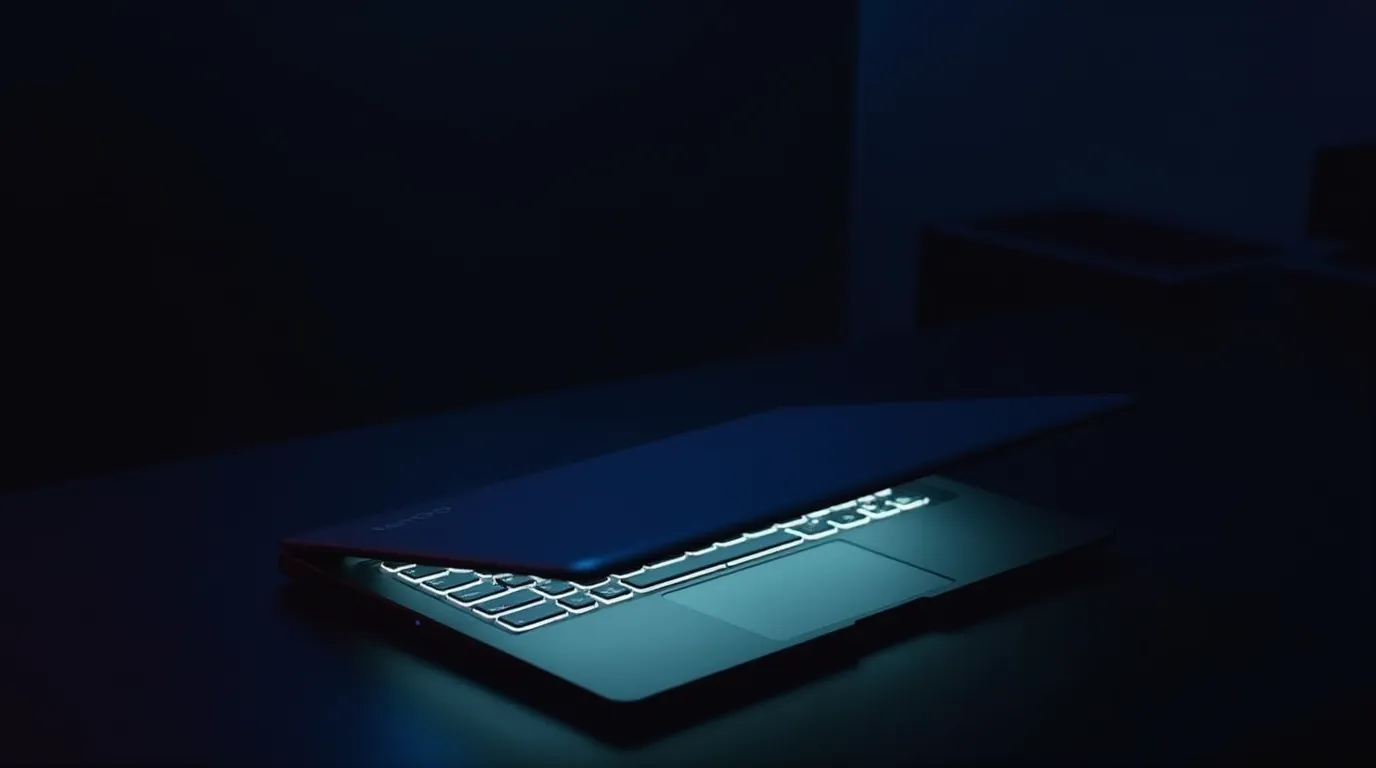
اگر هیچکدام از روشها جواب نداد، چه کنیم؟
در شرایطی که تمام مراحل بالا را طی کردید و هنوز هم نور کیبورد لپ تاپ لنوو فعال نمیشود، چند حالت ممکن است وجود داشته باشد:
- مدل لپتاپ شما این قابلیت را ندارد
- سیستمعامل شما دچار مشکل شده و باید ریست شود
- کیبورد یا مادربرد دچار ایراد سختافزاری شدهاند
- بایوس بهدرستی پیکربندی نشده یا بهروز نیست
جمعبندی نهایی: راهکار روشن کردن نور کیبورد لپ تاپ لنوو
برای بسیاری از کاربران، فعالسازی نور کیبورد در لپتاپ لنوو یکی از امکانات مهم هنگام استفاده در محیطهای کمنور محسوب میشود. با این حال، بسته به مدل دستگاه، ممکن است روش فعالسازی این قابلیت متفاوت باشد. در جدول زیر، مهمترین راهکارهای مربوط به روشن کردن نور کیبورد لپ تاپ لنوو بهصورت خلاصه، مرحلهبهمرحله و کاربردی آورده شده است:
| مرحله | توضیحات | نیاز به نرمافزار | قابل اجرا در همه مدلها |
|---|---|---|---|
| بررسی پشتیبانی سختافزاری | ابتدا مطمئن شوید که لپتاپ شما به نور کیبورد مجهز است (با جستجوی مدل یا بررسی آیکونهای روی کیبورد) | خیر | بله |
| استفاده از کلید Fn + Space | رایجترین روش روشن کردن نور کیبورد لپ تاپ لنوو با کلیدهای میانبر | خیر | در اغلب مدلها |
| فعالسازی از BIOS | برخی مدلها نیاز به فعالسازی از طریق تنظیمات BIOS دارند | خیر | در مدلهای خاص |
| استفاده از Lenovo Vantage | نرمافزار اختصاصی لنوو برای کنترل نور کیبورد و تنظیمات بیشتر | بله | فقط در مدلهای پشتیبانیشده |
| بهروزرسانی درایور کیبورد | در صورت عمل نکردن نور، درایور کیبورد را از Device Manager آپدیت کنید | خیر (اما اتصال به اینترنت لازم است) | بله |
| بررسی مشکل سختافزاری | اگر هیچکدام از روشهای بالا نتیجه نداد، احتمال خرابی کیبورد یا نبود سختافزار نور وجود دارد | خیر | بسته به شرایط دستگاه |
در صورتی که هیچیک از روشهای بالا نتیجه ندهد، توصیه میشود دستگاه توسط تکنسین بررسی شود یا از خدمات گارانتی بهرهمند شوید. همچنین هنگام خرید لپتاپ جدید، حتماً وجود نور پسزمینه در مشخصات فنی بررسی شود تا مطابق با نیاز شما باشد.
خرید لپتاپ با نور RGB از الوقسطی، با پرداخت اقساطی
اگر قصد خرید لپتاپ جدیدی دارید و وجود نور کیبورد لپ تاپ لنوو یا سایر برندها برایتان اهمیت دارد، پیش از نهایی کردن خرید، حتماً مشخصات فنی دستگاه را بررسی کنید. در فروشگاه اینترنتی الوقسطی، میتوانید مدلهایی را انتخاب کنید که این قابلیت را دارند و در عین حال، از امکان خرید اقساطی بدون ضامن هم بهرهمند شوید.
برای راهنمایی بیشتر در انتخاب، کافیست مدل موردنظرتان را در بخش نظرات همین صفحه بنویسید؛ کارشناسان ما بررسی خواهند کرد که آیا آن مدل از نور کیبورد پشتیبانی میکند یا خیر.

























